Устройство компьютера: из чего состоит ПК
В этой статье мы рассмотрим устройство компьютера: из чего он состоит и как работает. Также поговорим о том, как выбрать оптимальный ПК для работы с офисными приложениями, графикой и играми.
Из чего состоит системный блок
Системный блок – это блок, внутри которого находятся основные комплектующие компьютера. Он состоит из корпуса, блока питания, материнской платы, процессора, оперативной памяти, видеокарты, жесткого диска, опционально дивидирома (DVD-ROM).
Корпус
Корпус – это железный короб, в который устанавливаются все необходимые комплектующие.
Корпуса бывают нескольких форм-факторов:
AT – небольшой устаревший корпус, в котором работали старые типы компьютеров на базе Pentium Ⅰ и Pentium Ⅱ.

ATX – средних размеров. В нем работают практически все современные компьютеры средних параметров.

Full Tower – крупных размеров. В нем собирают игровые и вычислительно мощные ПК, так как он позволяет устанавливать крупные материнские платы, большое количество жестких дисков и других устройств. Кроме того, такой корпус обеспечивает хорошую вентиляцию.

Rack – применяется исключительно для серверного оборудования. Имеет плоский вид и монтируется в серверные стойки.

Материнская плата
Материнская плата – это печатная плата, на которую устанавливаются все комплектующие: процессор, оперативная память, видеокарта, жесткие диски и другие. Потому ее и назвали материнская, так как она питает все эти компоненты.
Материнские платы, как и корпуса, бывают разных форм-факторов. Самые распространенные для домашнего ПК:
На сегодняшний день хорошо себя зарекомендовали такие производители, как Gigabyte и Asus.
ATX – полнофункциональная плата, на которой установлено большое количество слотов для оперативной памяти и портов для жестких дисков. Такая плата как правило имеет большой потенциал для разгона.

Mini ATX – плата меньшего размера. На ней установлено меньше слотов для оперативной памяти и портов для жестких дисков. Цена ее заметно ниже и устанавливается она в бюджетные офисные компьютеры.

Также существуют серверные материнские платы, у которых, в отличие от стандартных, два и более сокета для процессора и большое количество слотов для оперативной памяти и жестких дисков.

Имейте в виду, что с каждым годом производители модернизируют модели плат: изменяется стандарт сокета для процессора и слотов для оперативной памяти, добавляются новые модули. И при обновлении компьютера это нужно обязательно учитывать, так как новые комплектующие могут не подойти на устаревшую модель материнской платы.
Процессор
Процессор – это сердце компьютера. Он обрабатывает весь входящий поток информации, распределяя его между остальными комплектующими. Состоит из текстолита, на который крепятся микроконтроллеры и установлен кристалл – в нем и происходят все вычисления. Покрывается металлической крышкой.
Кристалл смазывается термопастой для отвода тепла на крышку, которую охлаждает радиатор (охлаждающее устройство).
В современных процессорах устанавливается два кристалла, один из которых отвечает за обработку графики (встроенная видеокарта).

На сегодняшний день существуют два крупных производителя – Intel и AMD. Intel выпускает серию Core I, AMD – серию Ryzen. Если сравнивать их, то основное отличие в том, что у AMD есть микро ножки.

Для AMD нужна специальная материнская плата с AM4 сокетом. Такой процессор потребляет чуть больше электроэнергии, но выгоднее по цене.
Когда-то у AMD была проблема с большим тепловыделением и процессоры часто сгорали. Но сейчас в новых моделях Ryzen исправили этот недостаток – устройство уже так не греется.
Intel же имеют безупречную репутацию: они хорошо подходят для работы с графикой и видеомонтажом. У них нет ножек, они потребляют меньше энергии, но при нагрузке выделяют большое количество тепла.

Мощность процессоров определяется по количеству ядер и частоте в гигагерцах.
Один из самых мощных процессоров Intel на сегодняшний день – Core I9 9900K. Он 8-ядерный с дополнительными 8-ью виртуальными ядрами с частотой 3,6 Ггц. Работает на сокете материнской платы LGA 1151v2.
Один из самых мощных процессоров AMD – Ryzen 7 3800X: 8 ядерный с дополнительными 8 виртуальными ядрами с частотой 3,9 Ггц, работающий на сокете материнской платы SocketAM4.
На сегодняшний день процессоры Intel и AMD не сильно уступают друг другу в производительности.
Охлаждение для процессора. Современные процессоры могут производить огромное количество операций и вычислений. Чем серьезнее вычисление, тем сильнее он греется. Температура во время работы при плохом охлаждении может подниматься до 90 градусов и более, что негативно влияет на кристалл. Потому для процессора нужна хорошая система охлаждения.
Существует два типа охлаждения:
- Водяное
- Воздушное
Водяное – это когда к радиатору подведены два шланга, по которым циркулирует жидкость. Она охлаждается вентилятором, прикрепленным к корпусу.

Воздушное – это когда на радиатор установлен вентилятор.

У каждого типа охлаждения есть свои плюсы и минусы:
- Водяное лучше охлаждает процессор, но требует обслуживания: нужно следить за уровнем жидкости, за состоянием шлангов.
- Воздушное не сильно уступает водяному, но имеет большой плюс в том, что не требует обслуживания – достаточно следить, чтобы вентилятор не запылился. Минус же заключается в том, что хорошее воздушное охлаждение имеет большие размеры и занимает много места в корпусе.
На своем опыте рекомендую ставить хорошее воздушное охлаждение с большим радиатором и как минимум восьмью медными трубками. Оно справится с рассеиванием тепла в 100-процентной нагрузке (без разгона процессора).
Хорошо себя зарекомендовали такие производители, как Deep Cool, Thermaltake, Thermalright.

Водяное охлаждение имеет смысл при разгоне процессора, когда температуры могут подниматься до критических. Из водяных систем хорошее охлаждение выпускает компания Corsair.
Оперативная память
Оперативная память – это память, в которую программы помещают свои данные для быстрой обработки процессором. Все вычисления в ней проходят в несколько раз быстрее, чем на жестком диске. После произведенных вычислений память автоматически очищается для новой обработки данных.
У оперативной памяти свой стандарт – DDR. На сегодняшний день это DDR4. Объем и производительность рассчитывается количеством гигабайт и частотой в мегагерцах.

Продается объемами по 4, 8, 16 и 32 ГБ. В современном игровом компьютере должно быть не менее 16 ГБ, а лучше 32 ГБ оперативки.
Я рекомендую собирать компьютер, покупая несколько планок по 8ГБ. Такая сборка хороша тем, что можно легко заменить любую вышедшую из строя планку.
Хорошо себя зарекомендовала компания Kingston с моделью HyperX.
Особенно нехватка объема оперативной памяти заметна в играх, когда игра начинает использовать жесткий диск в качестве файла подкачки. Часто при этом в нее просто невозможно играть. Потому если вы геймер или работаете с тяжелыми графическими программами, следует приобрести достаточный объем оперативки.
Видеокарта
Видеокарта – это графический процессор, который производит вычисления в графических приложениях и играх. Она может быть встроена в материнскую плату. Но в этом случае ее производительности хватит лишь на работу с простыми программами. Для работы с тяжелой графикой придется прикупить отдельную видеокарту.

На сегодняшний день существуют два знаменитых производителя видеочипов (графических процессоров):
- NVIDIA
- AMD (бывшая ATI)
На рынке же существуют производители, которые собирают видеокарты на базе этих чипов: Gigabyte, Asus, Sapphire, Palit и другие. Потому, на мой взгляд, выбор производителя карты не так важен.
Видеокарта устанавливается в слот PCI-Express на материнской плате. Вычислительную мощность рассчитывают объемом в гигабайтах, частотой в мегагерцах и разрядностью шины в битах.
Многие покупатели смотрят на объем. Этим пользуются некоторые производители, завышая объем памяти, но при этом занижая частоту, которая играет ключевую роль в играх и приложениях. Поэтому при покупке нужно учитывать все параметры.
Современные материнские платы позволяют устанавливать по две видеокарты и более через переходник SLI для NVIDIA и Crossfire для AMD. Но обязательное условие – установка абсолютно идентичных карт, чтобы они работали совместимо и давали хороший прирост производительности.
На практике же если встает выбор между покупкой одной мощной или двух средних видеокарт, лучше выбирать одну, так как не все программы и игры оптимизированы для работы с двумя картами на полной мощности.
Если выбирать между NVIDIA и AMD, то у NVIDIA на сегодняшний день больше потенциал для разгона, выше производительность, но и заметно выше цена. AMD же занимаются в основном производством процессоров и заметно отстают в выпуске топовых карт.
К интерфейсу видеокарты подключаются мониторы по стандартам DVI, HDMI и MiniDP. На современную карту возможно подключить до 4х мониторов, а, порой, и более.

Пример топовой видеокарты – Nvidia GeForce RTX 2080Ti:
- Объем видеопамяти: 11 Гб
- Частота:14000 МГц
- Разрядность шины:352 бит
Жесткий диск
Жесткий диск – это хранилище данных в компьютере. Именно на нем находятся все документы, фотографии, видео файлы и другая информация. Ёмкость диска измеряется в гигабайтах и терабайтах.
На сегодняшний день существуют три вида жестких диска:
- HDD (магнитный)
- SSD (твердотельный)
- М2
Магнитный жесткий диск HDD. Имеет ширину 3,5 дюйма. Всю информацию пишет на магнитные блины. Работает по подключению к интерфейсу IDE и SATA.
Интерфейс IDE имеет пропускную способность до 133 Мб/с – сами жесткие диски пишут информацию со скоростью 10-20 Мб/с. На сегодняшний день устарел: на новых материнских платах интерфейс IDE уже не распаивают, потому и жесткие диски IDE вышли из производства.

Интерфейс SATA развивался от версии 1.0 до 3.0. На всех современных материнских платах уже установлен SATA интерфейс версии 3.0, который имеет пропускную способность до 600 Мб/с. Основной минус SATA HDD – это скорость чтения/записи данных (HDD SATA пишет данные в скорости примерно 100-120мб/с).
На заметку. HDD очень чувствителен к вибрациям. Небольшой удар или падение может вывести его из строя.

Твердотельный жесткий диск SSD. Имеет ширину 2,5 дюйма. Зачастую для его установки необходимо купить специальное крепление. Работает SSD по принципу флешки – вся информация пишется в чипы данных. Скорость чтения/записи увеличивается до 550 Мб/с.
Основной недостаток SSD – ограниченное число записи данных. Потому на диск не рекомендуется постоянно что-то писать и удалять, тем более делать дефрагментацию.

Жесткий диск М2. Имеет вид планки, схожей с оперативной памятью. Скорость работы в топовых моделях достигает 3000 Мб/с.
На таких скоростях старый протокол обмена данных AHCI уже не справляется, потому инженеры реализовали новый протокол NVMe, оптимизированный под М2. Учитывайте это при выборе материнской платы и диска – должна быть поддержка NVMe.

М2 устанавливается в специальный слот на материнской плате PCI Express. Только не путайте с разъемами mini PCI Express, которых может быть несколько, и присутствуют они даже на старых моделях.
CD/DVD/BD-ROM приводы
CD/DVD/BD-ROM – это устройства, читающие и записывающие диски.
CD-ROM читает CD диски. CD/RW помимо чтения позволяет записывать информацию. Такие приводы уже устарели и вышли с производства. В основном они использовались на старых компьютерах.
Емкость стандартного CD диска 650-700 Мб.
DVD-ROM читает DVD диски. DVD/RW помимо чтения позволяет записывать информацию. На сегодняшний день такие приводы еще актуальные, но потихоньку уходят с рынка.
Емкость стандартного DVD диска 4,5 Гб. Существуют также двухслойные диски, ёмкость которых 8,5 Гб.

BD-ROM (Blu-ray) – это новейший привод, который читает все существующие форматы дисков. Позволяет просматривать и записывать информацию на объемные Blu-ray диски за счет новой технологии сине-фиолетового лазера. Используются такие приводы в основном для записи фильмов в ультравысоком качестве.
Blu-ray диски бывают одно, двух, трех и четырех слойные. Последние позволяют записывать данные до 128 Гб.

Блок питания
Блок питания – отвечает за питание всех комплектующих. Выпускаются они в форм-факторе ATX. Бывают двух типов:
- Немодульные
- Модульные
Не модульные – это когда все кабели припаяны.

Модульные – это когда кабели поставляются отдельно и подключаются к слотам.

Еще бывают серверные блоки питания. Обычно они имеют специальную форму и большую мощность.

Мощность у БП рассчитывается в ваттах и, как правило, учитывается при выборе комплектующих. Например, для офисного компьютера подойдет блок 400-500 Вт. А вот для игрового или монтажного уже нужен посерьезнее, так как производя вычисления комплектующие будут потреблять большое количество энергии. Для таких целей подойдут блоки от 700 Вт и выше.
Особое внимание нужно уделить качеству блока питания. На рынке очень много некачественных БП, в которых может быть указана мощность 700 Вт, но на практике при нагрузке в 350 Вт он запросто может сгореть и потянуть за собой комплектующие.
Обращайте внимание на цену: у хороших БП она не низкая. Дополнительно у качественного блока много выходных кабелей питания – они должны быть толстыми и хорошего качества. Сам блок должен быть тяжелым, и иметь хорошее охлаждение. Хорошо себя зарекомендовали производители: Sea Sonic, Gigabyte, Corsair.
Совет: Никогда не экономьте на блоке питания, так как именно от него зависит жизнь вашего компьютера.
Дополнительные комплектующие и порты
Звуковая карта. Отвечает за воспроизведение звука на компьютере. Устанавливается в разъемы PCI и mini PCI-Express.
На всех современных материнских платах она уже встроена и отлично подойдет для прослушивания музыки и просмотра фильмов. Но если вы профессионально занимаетесь монтажом аудио, то понадобится отдельная профессиональная звуковая карта. Встречаются и портативные USB звуковые карты.

Сетевая карта. Отвечает за передачу данных между компьютерами, которые объединяет маршрутизатор.
Как правило, сетевая карта уже встроена в материнскую плату и позволяет осуществлять передачу данных на скорости 1 Гб/с. Но можно установить и дополнительные карты в разъемы PCI и mini PCI-Express, если ваш компьютер работает в роли сервера или маршрутизатора.
На сегодняшний день в основном используют два типа сетевых карт:
1. Работает с Fast/Ethernet сетью и позволяет подключать стандартный патч корд. Скорость порта обычно до 1 Гб/с.

2. Работает с оптическим волокном. Скорость оптического соединения от 10 Гб/с. В основном устанавливается на серверное оборудование.

Wi-Fi карта/адаптер. Если вы не хотите, чтобы в вашем доме или офисе проходил кабель, можно настроить беспроводное соединение. Для этого понадобится WI-FI роутер и WI-FI карта или адаптер для стационарного компьютера (в ноутбуках они обычно встроены).
Современная Wi-Fi карта устанавливается в порты PCI и mini PCI-Express и работает на частоте 2,4Ghz и 5 Ghz.

Также существуют портативные USB WI-FI адаптеры. Они компактны, подключаются к USB разъёму и могут работать на частоте 2,4 и 5 Ghz.
Порты – это разъемы для подключения к ПК дополнительных устройств.
На материнской плате есть следующие порты:
- PS/2 – для подключения мышки/клавиатуры.
- VGA и HDMI – для передачи видео. К ним подключают телевизоры и проекторы.
- COM и LPT – на старых материнских платах. Раньше к ним подключались модемы и принтеры.
- USB – универсальные, для подключения любых устройств.

Периферийные устройства
Монитор – экран компьютера. Отображает результат вычислений процессора и видеокарты в визуальном виде. При выборе нужно обращать внимание на размер дисплея, частоту и время отклика.
С каждым годом мониторы модернизируются. В 2000-ых были ЭЛТ мониторы.

Им на смену пришли плоские, которые также с каждым годом обновляются.
На сегодняшний день существуют 4К мониторы с изогнутым дисплеем и VA матрицей. Постепенно им на смену приходят мониторы с квантовой матрицей.

Клавиатура – устройство ввода данных. С помощью клавиатуры мы печатаем тексты и производим всевозможные действия на компьютере. Может подключаться к компьютеру с помощью проводного и беспроводного интерфейса.

Клавиатуры бывают стандартные и геймерские. На последних присутствуют дополнительные кнопки и выполнен удобный для игр дизайн.
Компьютерная мышь. С помощью нее мы перемещаем курсор по экрану, запускаем приложения и работаем в них. Может подключаться по проводному и беспроводному интерфейсу.
Мышки бывают как стандартные, так и дизайнерские. Последние выполнены в более удобной форме и могут иметь дополнительные боковые кнопки.

Звуковые колонки. В них поступает звук со звуковой карты. Чаще всего встречаются обычные офисные колонки.

Но бывают и навороченные – с бас бочкой.

Для более объемного звука потребуется дополнительная звуковая карта.
Микрофон. Подключается к звуковой карте и нужен для голосового общения. При помощи него общаются по интернету в Скайпе, Одноклассниках, Вайбере и других сервисах.

Веб-камера. Позволяет совершать видео звонки по интернету. Подключается через интерфейс USB.

USB накопители. К ним относятся флешки и картридеры.
Флешки – это портативные устройства, на которых хранится информация. Бывают разных объемов: от 4 Гб и выше.

Картридеры – устройства, которые считывают информацию с SD-карт. Такие карты используются в телефонах и фотоаппаратах.

Сетевые устройства
Коммутаторы и маршрутизаторы
Коммутаторы используются в основном в офисных зданиях, где установлено много компьютеров. Компьютеры подключаются к коммутатору через патч корд, и получают доступ к обмену данных.
Современные коммутаторы имеют от 12 Ethernet портов для подключения и 2 оптических для скоростного соединения с дополнительными устройствами.
Маршрутизаторы используются в корпоративной сети для разделения сети на сегменты и распределение доступа к ней.


WI-FI роутер
WI-FI роутер – это устройство, которое связывает компьютеры по беспроводной сети. При выборе роутера руководствуйтесь тем, что он должен иметь поддержку 5 Ghz и желательно более трех внешних антенн.
На заметку. При подключении используйте сеть 5 Ghz – это избавит от перегрузки канала, и даст хороший прирост к скорости до 1 Гб/с.

Модем
В былые времена интернет работал при помощи DIAL UP модема. Он мог быть встроенным, который подключается в разъём PCI, и внешним, который подключается через COM порт. Данный вид вышел с производства очень давно и на сегодняшний день используется новый вид – 4G модемы.
4G модемы подключаются в USB порт и соединяют компьютер с интернетом через сотового оператора. Это удобно, если вы часто перемещаетесь – интернет всегда с собой.

Устройства печати: принтеры, МФУ, сканеры
Принтеры используются для печати документов. Чаще всего встречаются форматов А3 и А4.

В профессиональной среде используют большие принтеры (плоттеры) для печати плакатов и баннеров.

Принтеры разделяются на цветные и черно-белые, лазерные и струйные.
Лазерные дают печать более высокого качества, но в цветных моделях заправка и замена картриджей дорогостоящая. В быту обычно используют черно-белые, так как их обслуживание обходится дешевле. Цветные же используют в случае, когда требуется высококачественная печать.
Струйные принтеры, как правило, все цветные. Они используют для печати жидкие чернила. Заправка в них намного проще, чем в лазерных – достаточно просто доливать чернила в контейнеры. И хватает такой заправки на более долгий срок. Существенный минус струйных моделей: у них периодически забивается печатная головка чернилами и требует обслуживания или замены. Качество печати уступает лазерным.
МФУ – это многофункциональное устройство. В нём совмещены функции сканера, копира, печати, а в некоторых моделях дополнительно и функция факса.
На сегодняшний день в основном используют МФУ на замену принтерам и сканерам, так как их цена не намного выше, а возможностей больше. МФУ также бывают лазерными и струйными.

Сканер – это устройство, которое фотографирует ваши документы и выводит их в цифровом виде на компьютер. Сканеры бывают разных форматов, но обычно это А3 и А4.
В быту им на смену пришли МФУ – сканеры же используются в основном в профессиональной области.

Отличия в устройстве стационарного компьютера и ноутбука
Стационарный компьютер состоит из системного блока, монитора и устройств ввода (мышки, клавиатуры).

Плюсы:
- Возможность собрать ПК под свои нужды;
- Хорошая система охлаждения;
- Возможность апгрейда.
Минусы:
- Занимает много места.
- Работает только от сети или ИБП.
Основное отличие стационарного компьютера от ноутбука в размерах и параметрах.
Ноутбук – это портативное переносное устройство. За счет своих миниатюрных размеров, ноутбуки уступают по мощности стационарным, хотя в продаже имеются эксклюзивные игровые модели, но их цена очень высока.
Процессор и видеокарта зачастую не съемные, а запаяны на материнскую плату. Жесткий диск и оперативная память также имеют более компактную форму.

Работает ноутбук от аккумулятора, который заряжается от съемного блока питания. Как правило, нормальной работы аккумулятора хватает на год-два, затем время автономной работы уменьшается.
Плюсы ноутбука в его мобильности: в него уже установлены все необходимые комплектующие – экран, клавиатура, тачпад (выполняет функцию мышки), колонки, сетевая плата и WI-FI адаптер.
Минусы:
- Небольшой размер экрана
- Нет возможности полноценного апгрейда
- Слабая система охлаждения
- Сложность ремонта
- Быстрый расход батареи.
Выводы:
- Если вы используете компьютер для полноценной работы с графикой или для игр, вам стоит приобрести стационарный ПК.
- Если вам необходимо часто перемещаться с места на место, тогда стоит приобрести ноутбук.
Характеристики стационарного компьютера и ноутбука
Как я рассказывал ранее, каждый компьютер состоит из материнской платы, процессора и других компонентов, которые отличаются друг от друга по выпуску и мощности.
Сейчас же я дам рекомендации, как выбрать подходящий ПК для работы или отдыха.
Стандартный домашний и офисный компьютер
В обязанности обычного офисного сотрудника входит работа с почтой, документами и интернетом. Для этих целей нам не нужен слишком мощный ПК. Хорошо подойдет компьютер на базе процессора Core i3 седьмого или восьмого поколения.
Данный процессор имеет 4 ядра, и он хорошо справится со всеми офисными задачами.
- Оперативной памяти будет достаточно в объёме 4 Гб.
- Жесткий диск можно установить от 500 до 1000 Гб, подойдет и HDD диск формата SATA 3.0.
- Дополнительную видеокарту можно не приобретать – встроенной вполне достаточно.
- Блок питания подойдет 450-500 Вт.
- Монитор, клавиатуру и мышку можете выбрать на свое усмотрение.

Производители также выпускают готовое фирменное решение для офиса и дома. В такие компьютеры, как правило, уже установлена операционная система Windows и пакет Microsoft Office, что позволит сэкономить на покупке программного обеспечения.
Что касается ноутбуков – они уже идут в готовой комплектации. Вам остается только выбрать на каком процессоре он работает, объем оперативной памяти и какая в нем установлена видеокарта. Для офисных задач подойдет ноутбук на базе процессора I3 и 4 Гб оперативной памяти.
Монтажный или игровой компьютер
Для сборки мощного монтажного или игрового ПК потребуется солидная сумма, так как чем круче комплектующие, тем они дороже. Как я писал ранее, для таких целей больше подойдет стационарный ПК.
Рекомендую собирать компьютер на базе процессора Core i9 9900K. Он имеет разблокированный множитель, что позволит произвести разгон и увеличить мощность. И не экономьте на охлаждении!
Данный процессор имеет 8 физических ядер и 8 виртуальных, что дает в сумме 16 потоков. На сегодняшний день этой мощности вполне хватит для работы с монтажом и играми.
- Материнскую плату нужно выбирать формата ATX, желательно у проверенных производителей (Gigabyte, Asus).
- Оперативную память лучше сразу покупать объемом 32 Гб.
- Видеокарта для данной сборки является ключевой, так как именно ее мощность задействуется при работе с монтажом и играми.
- На сегодняшний день топовой считается модель Nvidia GeForce RTX 2080Ti.
- Жесткий диск для данной сборки нужно устанавливать скоростной M2. В дополнение можно установить второй объемный HDD диск для хранения данных.
- Основой такой сборки является блок питания. Если вы решитесь приобрести хорошую видеокарту, то понадобится БП мощностью от 800 Вт. В идеале 1000 Вт и более – главное, отличного качества.
- Собирать все это нужно в корпус Full Tower для хорошей вентиляции и охлаждения.
- Монитор, мышку и клавиатуру можете выбирать по вашим предпочтениям. Но экономить на этом не стоит, чтобы почувствовать всю мощь данного ПК.

Также на рынке существуют профессиональные брендовые графические станции. В них могут быть установлены серверные процессоры (от двух и более), несколько профессиональных видеокарт и несколько сотен гигабайт оперативной памяти. На таких станциях работают профессиональные монтажеры для студий. И, конечно, цена такой станции просто заоблачная.

Игровые ноутбуки покупать не рекомендую – на мой взгляд, это нецелесообразно. Но если вы все же решитесь, присмотритесь к серии с процессорами Intel Core i9.
Как узнать комплектующие компьютера
Узнать, из чего состоит компьютер, можно даже не разбирая его. Для этого достаточно воспользоваться инструментами операционного системы или специальными программами.
Средствами системы Windows
Чтобы узнать серию процессора и объем оперативной памяти, нажмите правой клавишей мышки на значке «Этот компьютер» и выберите «Свойства».

Чтобы узнать объём и количество жестких дисков, просто откройте «Этот компьютер».

Чтобы просмотреть видеокарту, в меню Пуск напишите команду dxdiag и нажмите Enter.

В открывшейся программе перейдите в раздел «Экран». Там вы увидите модель и объем видеопамяти.

При помощи специальных программ
Aida64 – утилита для идентификации и тестирования компонентов ПК. Скачать ее можно с официального сайта: aida64.com/downloads.
Программа платная, но даёт возможность использовать ее бесплатно в течение 30 дней для ознакомления.
Системная плата. В этой вкладке показана информация о материнской плате, памяти и процессоре.

Отображение. Здесь указана информация о вашей видеокарте и мониторе.

Еще можно посмотреть температуру комплектующих в разделе «Компьютер» – «Датчики».

Для диагностики ПК можете запустить «Тест стабильности системы». Но будьте осторожны: если в вашем компьютере нестабилен один из компонентов, такой тест может его добить.
Cpu Z – бесплатная программа, которая показывает детальную информацию о процессоре. Также через нее можно узнать материнскую плату, оперативную память и видеокарту. Для загрузки программы перейдите на сайт: cpuid.com/downloads.
- CPU – здесь показана информация о процессоре.
- Mainboard – материнская плата.
- Memory – оперативная память.
- Graphics – видеокарта.

Вкладка «Bench» протестирует и сравнит мощность вашего процессора с одним из последних моделей.

Gpu Z – бесплатная программа, которая показывает детальную информацию о видеокарте. Скачать можно по ссылке: techpowerup.com/download.
Во вкладке «Graphic card» программа покажет детальную информацию о видеокарте.

Во вкладке «Sensors» – ее загрузку и температуру.

Crystal DiscInfo – бесплатная программа. Показывает информацию о состоянии жестких дисков. Скачать можно с сайта crystalmark.info.
При запуске утилита сразу же указывает на проблемы с диском. Если проблем нет, программа скажет, что все хорошо.

Мы рассмотрели основные программы, которые покажут всю необходимую информацию о ПК. Единственное, модель и мощность стандартного блока питания придется смотреть вручную, открывая корпус. На топовых БП, есть специальные датчики, которые отображают модель и потребление с помощью специальной родной утилиты, идущей в комплекте.
Обновлено: 03.11.2019
Автор: Илья Курбанов
Основные устройства компьютера. Внутренние и периферийные
Компьютер… Как много в этом слове! Из чего же состоит компьютер? Какие устройства образуют компьютер? Какие функции выполняют основные устройства компьютера?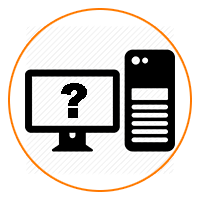
На все эти вопросы мы с вами постараемся ответить в данной заметке. Заметка будет банальной для большинства читателей, но все же эта информация должна присутствовать на проекте pc-assitent.ru
Основные устройства компьютера
Устройства обычного, настольного ПК условно можно разделить на внешние и внутренние. Внешние устройства как правило обеспечивают связь пользователя с системой, а также управление ею. Внутренние устройства обеспечивают производительность системы, её работоспособность и составляют аппаратную часть ПК. Как правило внутри системный блок выглядит как на картинке ниже: Кликните для увеличения
Кликните для увеличения
Внешние (периферийные) устройства компьютера
Рассмотрим только основные внешние устройства компьютера, так как если перечислять все, то чернила закончатся 🙂 Внешние устройства персонального компьютера еще называют периферийными устройствами. Это устройства которые обеспечивают связь компьютера с пользователем, объектами управления либо с другим компьютером, то есть с окружающей средой. Внешние устройства делят на устройства Ввода и Вывода.
Устройства Ввода
Клавиатура. Пожалуй самое главное (во всяком случае на момент написания заметки :)) периферийное устройство Ввода информации в ПК. Клавиатура (в народе еще кличут «Клава») — это набор кнопок (клавиш), которые расположены в определенном порядке. На кнопках изображены буквы, цифры и различные знаки. Также на клавиатуре могут быть установлены дополнительные клавиши для различных действий.
Компьютерная мышь. Устройство Ввода получившее распространение с появление графического интерфейса на ПК. С помощью мышки (кнопок и колесика) можно отдавать различные команды компьютеру и управлять курсором на мониторе. При перемещении компьютерной мышки на горизонтальном столе курсор на мониторе также передвигается (по правилам координатной плоскости). Мышку также называют координатным устройством ввода.
Устройств ввода много. Мы рассмотрели два основных. Кроме них к устройствам ввода можно отнести: сканер, сенсорный экран, микрофон, веб-камеру и т.д.
Устройства вывода
Монитор. Это экран, на который с помощью видеосигнала выводится информация. Видеосигнал формирует электронное внутреннее устройство вывода, которое называется видеокартой. О ней мы еще поговорим чуть ниже.
Принтер. Слово принтер произошло от англ. Printer, Print — печатать. Он предназначен для преобразования цифровой информации хранящейся на компьютере в аналоговую, доступную для нашего с вами понимания, а также для её вывода (распечатывания) в виде текста, рисунка или графики, на твердый физический носитель (бумага).
Акустическая система. Говоря по простому — это звуковые колонки, которые предназначены для вывода звуковой информации. Звуковая карта преобразует цифровую информацию хранящуюся на компьютере в звук и выводит его через акустическую систему. Устройств вывода также много и перечислять их всех нет смысла. Основные из них мы с вами рассмотрели. Поэтому, давайте уже от периферийных (внешних) устройств ПК перейдем к внутренним.
Внутренние устройства компьютера
Материнская плата — основа любого компьютера. В народе её ещё называют материнкой, мамкой, мать. Материнка это как фундамент дома, на котором уже строится все остальное. Также и в системном блоке. Материнская плата представляет собой печатную плату, на которой содержатся слоты, разъемы. В эти разъемы устанавливаются различные компоненты компьютера (внутренние и периферийные).
Процессор — это сердце компьютера. Его еще называют ЦП (центральный процессор), CPU, проц. От его мощности зависит быстродействие компьютера.  Чем мощнее проц, тем больше возможностей у компьютера. Процессор крепится в специальный разъем на материнской плате. Его еще называют socket. Есть несколько видов разъемов для ЦП. С каждым годом их становится все больше и они совершенствуются. Нельзя установить процессор в материнскую плату если их socket не подходит друг к другу. Например в материнскую плату с сокетом LGA 1150 можно установить только процессоры от Intel. Для AMD необходима материнка например с сокетом AM3+.
Чем мощнее проц, тем больше возможностей у компьютера. Процессор крепится в специальный разъем на материнской плате. Его еще называют socket. Есть несколько видов разъемов для ЦП. С каждым годом их становится все больше и они совершенствуются. Нельзя установить процессор в материнскую плату если их socket не подходит друг к другу. Например в материнскую плату с сокетом LGA 1150 можно установить только процессоры от Intel. Для AMD необходима материнка например с сокетом AM3+.
Видеокарта. Её также еще называют графический адаптер, видеоадаптер, графический процессор, GPU. 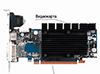 Это одно из основных внутренних устройств ПК, которое определяет скорость обработки графической и видеоинформации. В некоторых материнках бывает свой встроенный видеоадаптер. Он маломощен и поэтому его хватает лишь на просмотр картинок, просмотр интернет страниц и для простых игр. Для того, чтобы играть в более мощные игры с тяжелой графикой лучше всего воспользоваться отдельной, мощной видеокартой.
Это одно из основных внутренних устройств ПК, которое определяет скорость обработки графической и видеоинформации. В некоторых материнках бывает свой встроенный видеоадаптер. Он маломощен и поэтому его хватает лишь на просмотр картинок, просмотр интернет страниц и для простых игр. Для того, чтобы играть в более мощные игры с тяжелой графикой лучше всего воспользоваться отдельной, мощной видеокартой.
Оперативная память (ОЗУ, оперативка). ОЗУ — оперативное запоминающее устройство.  Из названия уже ясно, что данное устройство предназначено для временного хранения информации. Эта информация передается в ЦП для обработки. Информация в оперативной памяти хранится до тех пор, пока запущена программа. Если программа закрывается, то данные тоже удаляются. Скорость передачи информации из оперативной памяти процессору и обратно в разы быстрее, чем та же самая работа с жестким диском. Чем больше объем памяти ОЗУ тем лучше.
Из названия уже ясно, что данное устройство предназначено для временного хранения информации. Эта информация передается в ЦП для обработки. Информация в оперативной памяти хранится до тех пор, пока запущена программа. Если программа закрывается, то данные тоже удаляются. Скорость передачи информации из оперативной памяти процессору и обратно в разы быстрее, чем та же самая работа с жестким диском. Чем больше объем памяти ОЗУ тем лучше.
Блок питания. Он обеспечивает все узлы компьютера электро-питанием. Каждое устройство компьютера имеет свое потребление электроэнергии. Важно, чтобы блок питания обладал достаточной мощностью для обеспечения питания в необходимом количестве.
Каждое устройство компьютера имеет свое потребление электроэнергии. Важно, чтобы блок питания обладал достаточной мощностью для обеспечения питания в необходимом количестве.
Жесткий диск (HDD, SSD). Основное устройство для хранения информации на компьютере.  Его еще называют винчестер. Чем больше объем жесткого диска, тем больше данных можно на нем хранить. Жесткий диск через специальный разъем (SATA) подключается к материнке.
Его еще называют винчестер. Чем больше объем жесткого диска, тем больше данных можно на нем хранить. Жесткий диск через специальный разъем (SATA) подключается к материнке.
Оптический привод. Он предназначен для чтения и записи информации с CD/DVD дисков. Не любой оптический привод умеет записывать информацию на диск. Правда в настоящее время практически все поддерживают данную возможность. Привод устанавливается в системный блок, где его передняя часть выводится наружу, для того, чтобы была возможность загружать в привод диски.
Система охлаждения. Как правило у видеокарты охлаждение бывает отдельное, но в современных мощных компьютерах есть и общая система охлаждения. Она обычно состоит из кулеров (вентиляторы), но в мощных системах используются радиаторы с охлаждающей жидкостью.
Она обычно состоит из кулеров (вентиляторы), но в мощных системах используются радиаторы с охлаждающей жидкостью.
Подытожим:
В статье перечислены все основные устройства компьютера: внешние (периферийные) и внутренние. Конечно это не все устройства, которые составляют современный компьютер. Сегодня к компьютерам подключается огромное количество устройств для автоматизирования нашей с вами жизни. Хорошо это или плохо? Об этом не в данной публикации.
На сайте в скором времени выйдут статьи по всем устройствам в отдельности. Это будет цикл статей про то, как правильно выбрать то или иное устройство для компьютера, как не прогадать с его покупкой, как сделать оптимальный выбор. Поэтому подпишитесь на обновления и вы не пропустите ни одну интересную заметку.
Устройство компьютера: а что там внутри?
Описание внутреннего устройства компьютера (для начинающих).
Домашний или офисный компьютер (в обывательском понимании — компьютер обыкновенный) состоит из системного блока и периферийных устройств (монитор, клавиатура, мышка, сканер, принтер и пр.).
Как выглядят монитор, принтер и клавиатура с мышкой, описывать не буду, а сразу перейду к описанию внутренностей основного компонента компьютера — системного блока.
Снимаем боковую крышку системного блока и видим следующую картину:
1. Корпус — весьма важная часть компьютера. Бывают разных размеров и формфакторов. К выбору корпуса системного блока следует подойти внимательно. В принципе, чем корпус больше и тяжелее, тем лучше — будет легче обеспечить хорошее охлаждение и низкий уровень шума. Покупайте корпуса только известных брэндов, например: InWin, Thermaltake, Chieftec, Asus и др.
2. Блок питания — один из самых важных компонентов системного блока компьютера. Вы можете сэкономить на чем угодно, но только не на блоке питания. Как ни странно, но качество блока питания косвенно можно определить на вес — чем тяжелее, тем лучше. Возьмите в одну руку дешевый безымянный блок питания, а в другую дорогой брэндовый, и вы все поймете.Качественные радиаторы и трансформаторы достаточно тяжелые. Блок питания обеспечивает питание всех компонентов системного блока, и качество этого питания оказывает существенное влияние на здоровье всех комплектующих. Некачественный блок питания может являться причиной нестабильной работы компьютера и даже причиной выгорания дорогостоящих комплектующих. Брэндовые корпуса обычнокомплектуются достаточно качественными блоками питания. При выборе блока питания также необходимо обращать внимание на его мощность, например для офисного компьютера достаточно будет 300 Вт, а для игрового может и 500 Вт не хватить.
3. Микропроцессор (CPU — центральный процессор) с охлаждающим радиатором и вентилятором. Микропроцессор — это главное вычислительное устройство компьютера, именно он выполняет команды, из последовательности которых состоят программы. От быстродействия процессора во многом зависит производительность компьютера. Быстродействие процессора определяется частотой, на которой он работает, количеством ядер и архитектурой. Сейчас на рынке присутствуют два основных брэнда: Intel и AMD. Выбор процессора определяется задачами, для решения которых покупается компьютер. Топовые модели обычно нужны для игр, видеообработки и подобных задач. (ofnet.ru)
4. Корпусной вентилятор. Необходим для создания циркуляции воздуха внутри системного блока: обычно работает на выдув, удаляя теплый воздух из корпуса компьютера и вызывая приток холодного воздуха из вне.
5. Модули оперативной памяти. Оперативная память (ОЗУ — оперативное запоминающее устройство, RAM) — это быстродействующая память компьютера. Именно с этой памятью напрямую работает процессор. После выключения компьютера хранимая в ней информация стирается. С учетом прожорливости современных программ правило такое: чем больше оперативной памяти, тем лучше. На данный момент оптимальным объемом оперативной памяти, пожалуй, будет 4-8 Гигабайт.
6. Видеокарта (видеоадаптер, видеоплата, videocard, videoadapter) — занимается обработкой и выводом графической информации на монитор. В видеокарте имеется свой специализированный графический процессор, который занимается обработкой 2D/3D графической информации. Это позволяет снизить вычислительную нагрузку на центральный процессор (CPU). Для офисных приложений подойдет практически любая видеокарта (даже встроенная в материнскую плату), а вот для игрушек придется раскошелиться. Выбирать игровую видекарту, думаю, следует предварительно определившись с набором игр, в которые хотелось бы поиграть. Выбирая топовую видеокарту убедитесь, что мощности вашего блока питания будет достаточно.
7. Модем. (Наверно в Москве уже неактуальное устройство)
8. Сетевая карта. Через сетевую карту компьютер подключается к локальной или глобальной сети (Интернет). В настоящее время сетевые платы как правило интегрируются в материнские платы.
9, 10. CD или DVD накопитель (CD/DVD-ROM). Бывают как пишушие, так и не пишущие. Могут отличаться скоростью чтения и записи.
11. Жесткий диск (накопитель на жестких магнитных дисках, harddisk, HDD) — это устройство долговременной памяти, данные при выключении питания не стираются, скорость работы намного ниже, чем у оперативной памяти, а емкость намного выше. Все ваши установленные программы, документы, музыка и фильмы храняться именно на жестком диске. Его емкость измеряется в Гигабайтах — чем больше, тем лучше, хотя для большинства офисных применений достаточно 40-80 Гигабайт.
12. Материнская плата — основной компонент системного блока, т.к. она объединяет все перечисленные устройства, а также содержит дополнительные компоненты: сетевой адаптер, видеокарта, звуковая карта, устройства ввода-вывода и пр.
Заключение:
При выборе комплектующих следует убедиться в их совместимости друг с другом. Не экономьте на корпусе и блоке питания — лучше сэкономить на видеокарте, а потом со временем купить новую. Материнскую плату также лучше покупать «с запасом» , чтобы в дальнейшем произвести апгрэйд процессора, памяти и пр.
Внутреннее устройство системного блока
Опубликовано: 14.01.2017Приветствую друзья,
сегодня мы с вами будем подробно рассматривать устройство системного блока компьютера. Узнаем из чего он состоит, какие компоненты в нем должны обязательно присутствовать, а какие опционально. Определимся с назначением каждого внутреннего компонента системного блока. Давайте начнем.
Корпус это обычно такая железная коробка, которая нужна для удобства крепления внутренних компонентов системного блока. В ней есть специальные отверстия для крепления материнской платы, корзина для жестких дисков и cd/dvd дисководов, внешние отверстия с передней и с задней стороны для вывода внешних разъемов внутренних комплектующих системного блока (материнка, видеокарта и прочее).

Также есть куча отверстий под кулеры/вентиляторы для обеспечения наилучшего охлаждения внутренних компонентов системного блока. В особо крутых корпусах есть еще так называемая система «cable-management».
Что такое cable management?Cable management это система специальных пазов внутри корпуса для прокладки кабелей и проводов между внутренними компонентами системного блока. Нужно все это дело для, того чтобы растянувшиеся по всему корпусу провода не мешали входящим и выходящим потокам воздуха свободно циркулировать внутри корпуса системного блока. Короче для того, чтобы провода не мешали охлаждению.
Какие бывают размеры корпусов?Сами корпуса бывают трех основных размеров: Mini Tower, Mid Tower и Full Tower. Проще говоря, маленькие, средние и большие. Размер корпуса выбирается в зависимости от, того какого размера материнскую плату вы в него планируете запихнуть и какого размера планируете устанавливать в него внутренние компоненты.
Нужен-ли корпус?А вообще говоря, корпус не является обязательным элементом системного блока. Компьютер может спокойно работать и без корпуса. Однако без корпуса компьютер будет работать не так эффективно. Внутренние компоненты системного блока не будут должным образом охлаждаться и будут чаще покрываться слоем пыли. Да и вам возиться с компьютером без корпуса, будет сложнее.
Основа каждого системного блока, если не сказать компьютера. Эта самая основная плата, к которой уже подключаются все остальные. Материнская плата отвечает за взаимодействие всех внутренних компонентов между собой.

Она регулирует частоты работы процессора и планок оперативной памяти. Регулирует скорость вращения кулеров, скорость передачи данных между жесткими дисками. Распределяет подачу тока между внутренними компонентами. Проверяет работоспособность всех подключенных к ней компонентов при включении компьютера с помощью BIOS.
Разъемы материнской платыКроме всего прочего, от материнской платы на внешнюю панель корпуса выходит больше всего разъемов. Все или почти все USB разъемы, PS/2 порты для подключения мыши и клавиатуры. Также может выводится сетевое гнездо под конектор RJ45, если сетевая карта встроена в материнскую плату.
Иногда от материнской платы идут еще и видеоразъемы DVI или VGA. Происходит это в том случае, если видеокарта встроена в материнскую плату либо процессор имеет встроенный видеочип.
Можно сказать мозг компьютера. Отвечает за скорость выполнения различных расчетов. Например за скорость кодировки видеофайлов, за скорость интерпретации и выполнения программного кода, за расчеты перемещения определенных объектов и так далее. Крепится процессор в специальном сокете на материнской плате.

У каждого процессора есть свои характеристики. Такие как частота ядра, количество ядер, объем кеш памяти и прочее. Углубляться в это пока подробно не будем.
Как уже понятно из названия, планки эти отвечают за объем оперативной памяти компьютера. Чем планок больше и чем большего они объема, тем больше у компьютера оперативной памяти.

Основная характеристика планок оперативной памяти — диапазон частот, на которых они могут работать. Еще учитывается объем каждой планки оперативной памяти.
В компьютер рекомендуется всегда устанавливать планки оперативной памяти одинакового объема и от отдого производителя, во избежание различных системных конфликтов. Устанавливаются планки в специальные слоты на материнской плате.
Неотъемлемая часть любого компьютера. Отвечает за вывод на монитор пользователя изображения. Отвечает за качество компьютерной графики и производительность 3D приложений в целом.

Существуют как внешние видеокарты, так и внутренние, встроенные в материнскую плату либо в процессор. Однако на большинстве домашних ПК видеокарта внешняя.
Современная внешняя видеокарта отличается от своих прародителей большим количеством кулеров и массивной радиаторной решеткой. Все это нужно для улучшения охлаждения карты и, как следствие, повышения ее производительности.
Основными параметрами видеокарты являются объем ее видеопамяти и диапазон частот, на которых видеокарта работает.
Их может несколько или жесткий диск может быть один. По крайней мере, один обязательно должен быть для того, чтобы вы могли установить на него какую-нибудь операционную систему.

На картинке выше вы можете видеть пример одного из современных жестких HDD дисков, который подключается к материнской плате с помощью SATA кабеля.
Основные параметры жесткого диска — скорость чтения и записи данных. О том, как они измеряются я уже писал тут.
Нужны для чтения и записи файлов на диск. Уже постепенно отживают свой век, т.к на смену малообъемным CD и DVD дисками приходят быстрые и объемные флешки и внешние жесткие диски, которые подключаются к системному блоку по средствам usb кабелей.

Дисковод не является обязательным элементом системного блока. Компьютер сможет вполне спокойно работать и без него. Но без дисковода не будет возможности работать с CD,DVD и Bluray дисками.
Основными параметрами любого дисковода являются скорость чтения записи с диска и скорость записи/прожига данных на диск.
Нужен для того, чтобы правильно распределить электроэнергию от вашей домашней сети между всеми компонентами системного блока.

Провода от блока питания идут для того, чтобы запитать материнскую плату, кулеры, внешнюю видеокарту и жесткие диски. Процессор и оперативная память запитываются энергией уже от материнской платы. Кроме того, материнская плата регулирует подачу напряжения на процессор и оперативную память для увеличения либо уменьшения производительности.
Довольно часто во многих системных блоках встречаются дополнительные платы. Это могут быть внешние сетевые карты, звуковые карты, TV тюнеры, GPS маяки и прочее. Подключается все это дело к материнской плате с помощью PCI разъемов.

На картинке выше вы можете видеть пример внешней сетевой wi-fi карты. Она очень популярна в последнее время в связи с широкой распространенностью домашних wi-fi сетей. Является идеальным решением, когда к интернету хочется подключить стационарный ПК, но кидать витую пару от системного блока к роутеру нет никакого желания.
В собранном виде системный блок будет выглядеть примерно как-то так.

В правом верхнем углу мы видим блок питания. Видим как от него ответвляются кабели к дисководам, к жестким дискам, к материнской плате и кулерам. Как раз то, о чем я вам писал.
В левом нижнем углу видим три жестких диска, а над ними корзину с дисководами. В центре самую большую материнскую плату. На ней внушительных размеров кулер, расположенный над процессором и под всем этим делом какую-то видеокарту.
Вот вообщем-то и все, о чем я сегодня хотел вам поведать. Надеюсь, что внутреннее устройство системного блока более не является для вас загадкой. В любом случае эта информация вам еще пригодится, когда мы с вами в следующих статьях научимся выбирать комплектующие под бюджет и собирать системный блок компьютера самостоятельно.
Внутреннее устройство компьютера
Строение ПК. Составляющие элементы системного блока
Почти все современные компьютеры построены на базе архитектуры Джона фон Неймана, который в 1946 г. изложил основные принципы работы ЭВМ, основные части которого представляют:
- устройство ввода-вывода;
- устройство обработки данных;
- устройство управления;
- устройство хранения данных.
Условно составляющие ПК можно разделить на системный блок и средства ввода и вывода информации (периферийные устройства)

 Основные составляющие ПК
Основные составляющие ПКВ свою очередь системный блок это основная часть ПК и он состоит из следующих компонент: корпус с блоком питания, материнская плата, процессор, оперативная память, видеокарта, звуковая карта, жесткий диск (винчестер), дисковый привод — устройство для считывания и записи компакт дисков, карт-ридер (англ. Card reader) и т.д.
Корпус представляет собой обычно металлический ящик, в зависимости от формы их разделяют на несколько видов:
- Desktop — плоские корпуса (горизонтальное расположение), их обычно располагают на столе и используют как подставки для монитора.
- Tower (Mini-, Midi-, Big-Tower) — вытянутый корпус в виде башни (вертикальное расположение), обычно размещаются на полу.
На передней стенке корпуса обычно размещены кнопки «Power» — пуск, «Reset» — перезапуск и индикаторы питания ПК.
Компьютеры различаются по размерам и возможностям. Существуют суперкомпьютеры, очень большие компьютеры с тысячами соединенных микропроцессоров, которые могут выполнять сложные вычисления. Также есть маленькие компьютеры, встроенные в автомобили, телевизоры, стереосистемы, калькуляторы и домашние приборы. Эти компьютеры предназначены для выполнения ограниченного количества задач.
Слово компьютер является производным от английского слова computer, которое переводится как «вычислитель». Современные компьютеры выполняют множество задач, непосредственно не связанных с математикой.
Основные порты компьютера для подключения периферийных устройств
Наибольшее распространение нашли корпуса типа Tower, рассмотрим размещения составляющих компонент в нем.

 Системный блок с открытой крышкой: 1 — материнская плата; 2 — блок питания; 3 — процессор, охлаждаемый вентилятором (кулером) 4 — оперативная память; 5 — дисковый привод; 6 — карт-ридер или привод для считывания гибких дисков (Floppy) 7 — жесткий диск; 8 — видеокарта
Системный блок с открытой крышкой: 1 — материнская плата; 2 — блок питания; 3 — процессор, охлаждаемый вентилятором (кулером) 4 — оперативная память; 5 — дисковый привод; 6 — карт-ридер или привод для считывания гибких дисков (Floppy) 7 — жесткий диск; 8 — видеокартаВсе внешние устройства подключаются к системному блоку с помощью специальных портов (интерфейсов). Портом называют соединение (физическое или логическое), через которое принимаются и отправляются данные в ПК.
Связь компьютера с периферийным устройством
Логический интерфейс — это набор информационных сообщений определенного формата, которыми обмениваются два устройства или две программы (в этом случае компьютер и периферийное устройство), а также набор правил, определяющих логику обмена этими сообщениями.
Примерами стандартных интерфейсов, используемых в компьютерах, является параллельный (который передает данные байтами) интерфейс Centronics, предназначенный, как правило, для подключения принтеров, и последовательный интерфейс (который передает данные битами) RS-232C (известный также как COM-порт) , что имеет более универсальное назначение — он поддерживается только принтерами, но и графопостроители, манипуляторами типа «мышь» и многими другими устройствами. Существуют также специализированные интерфейсы, предназначенные для подключения уникальных периферийных устройств, например, сложной физической экспериментальной установки.
Интерфейс чаще всего полностью реализуется аппаратным устройством — контроллером, хотя встречаются и программно-управляемые контроллеры для управления современными принтерами, обладающих более сложной логикой.

 Порты системного блока для подключения периферийных устройств: 1 — питание системного блока; переключатель включения / выключения блока питания; 3 — гнездо подключения клавиатуры (PS / 2) 4 — порт мыши (PS / 2) 5 — порт e-SATA (SATA On-the-Go) для подключения внешних жестких дисков; 6 — параллельный порт LPT для принтера; 7 — порт VGA для монитора; 8 — USB гнезда; 9 — Ethernet порт для подключения локальной сети; 10 — аудиопорт для микрофона, акустического выхода и входа; 11 — DVI-I, HDMI и VGA порты для подключения обычного и цифрового монитора
Порты системного блока для подключения периферийных устройств: 1 — питание системного блока; переключатель включения / выключения блока питания; 3 — гнездо подключения клавиатуры (PS / 2) 4 — порт мыши (PS / 2) 5 — порт e-SATA (SATA On-the-Go) для подключения внешних жестких дисков; 6 — параллельный порт LPT для принтера; 7 — порт VGA для монитора; 8 — USB гнезда; 9 — Ethernet порт для подключения локальной сети; 10 — аудиопорт для микрофона, акустического выхода и входа; 11 — DVI-I, HDMI и VGA порты для подключения обычного и цифрового монитораПодключение мыши и клавиатуры
Разъем PS/2 ранее использовался как стандартный интерфейс для клавиатуры и мыши, в настоящее время в домашних и офисных компьютерах его заменил USB порт. Однако в промышленных компьютерах, майнфреймах и серверах и сегодня могут использоваться разъемы PS/2. Распространена следующая схема кодирования по цвету разъема: фиолетовый — клавиатура, зеленый — мышь.
Подключение монитора
D-Sub VGA (Video Graphics Array) — ранее подключение мониторов происходило с помощью 15-контактного интерфейса D-Sub VGA. Через него передаются сигналы красного, зеленого и синего цветов, а также информация о горизонтальной (H-Sync) и вертикальную (V-Sync) синхронизацию. Еще недавно использовался практически на всех видеокартах, но в последних моделях, применяются более современные интерфейсы. Используется в материнских платах с интегрированным видео.
DVI (Digital Visual Interface) — цифро-аналоговый видео интерфейс, усовершенствованный разъем для подключения аналоговых и более современных цифровых мониторов. Находится рядом с традиционным VGA интерфейсом. В случае, если видеокарта оснащена двумя разъемами DVI, то в комплекте обычно поставляется переходник с DVI на VGA. DVI передает сигнал как в цифровом так и в аналоговом виде, в настоящее время используется редко, его вытесняет более современный HDMI интерфейс.
HDMI (High Definition Multimedia Interface) — интерфейс для одновременной передачи видеосигнала высокой чёткости и многоканального цифрового аудио сигнала. Используется в современных мониторах, телевизорах и компьютерах.
Подключение жестких дисков
Жесткие диски подключаются по параллельному (PATA — устарел) или последовательном (SATA — актуален) интерфейсах. Используются такие названия параллельного интерфейса — ATA 133, UltraDMA 133, Parallel ATA (Advanced Technology Attachment). Параллельная шина передает данные с жестких дисков и оптических накопителей (CD и DVD) и обратно. Она известна как параллельная шина ATA (Parallel ATA) и сегодня уступила место последовательной шине ATA (Serial ATA). Последняя версия использует 40-контактный шлейф с 80 жилами (половина проводников заземлена).

 Внешний вид интерфейсов PATA (а-в) и SATA (г-е): шлейф (а, г), подключения к материнской плате (б, д), подключение к дисковода и жесткого диска (в, е)
Внешний вид интерфейсов PATA (а-в) и SATA (г-е): шлейф (а, г), подключения к материнской плате (б, д), подключение к дисковода и жесткого диска (в, е)SATA является последовательным интерфейсом для подключения накопителей и призван заменить старый параллельный интерфейс Parallel ATA. Стандарт Serial ATA прошел путь от первого (150 Мбайт/с), второго (300 Мбайт/с) до третьего поколения (SATA3), которое сегодня широко используется и обеспечивает максимальную скорость передачи данных 600 Мбит/с. Максимальная длина кабеля составляет 1 метр. SATA использует подключение «точка-точка», когда один конец кабеля SATA подсоединяется к материнской плате ПК, а второй — к жесткому диску. Дополнительные устройства к этому кабелю не подключаются, в отличие от параллельного ATA, когда на каждый кабель можно «подключать» два привода.
Интерфейс USB
USB (Universal Serиal Bus — универсальная последовательная шина) предназначен для подключения к компьютеру таких внешних периферийных устройств, как: мышь, клавиатура, портативный жесткий диск, цифровая камера, принтер и др.. USB-кабель представляет собой две витые пары: по одной паре происходит передача данных в каждом направлении (дифференциальное включение), а другая пара используется для питания периферийного устройства (+5 Вольт). Благодаря встроенным линиям питания, обеспечивающих ток до 500 мА, USB часто позволяет использовать устройства без собственного блока питания (если эти устройства потребляют ток не более 500 мА). Максимальная скорость передачи составляет:
- 12 Мбит / с для стандарта USB 1.1;
- 480 Мбит / с для USB 2.0;
- 4800 Мбит / с для USB 3.0
Разъемы стандартов USB 1.1, USB 2.0, USB 3.0 внешне — одинаковые. Разница их в скорости передачи и наборе функций host-контроллера USB компьютера и самых USB-устройств. Всего существует три типа USB-разъемов:
- «Тип A»: обычно присутствует в ПК;
- «Тип B»: как правило находится в самом USB-устройства;
- мини-USB и микро-USB: обычно в цифровых видеокамерах, внешних жестких дисках, смартфонах и др.
Сетевой интерфейс
Кабели Ethernet можно разделить на два вида:
- классический патч-кабель, используется для подключения ПК к концентратору или коммутатору;
- кабель с перекрестным обжимом проводов, используется для соединения между собой двух компьютеров.
Интерфейс RJ45, используемый для Ethernet, внешне похож на RJ11, но у последнего всего четыре контакта, а в RJ45 их восемь. В компьютерных системах RJ11 используется, главным образом, для подключения телефонной линии к модему.

 Внешний вид интерфейса RJ45: сетевой кабели (а) и порт на сетевой карте компьютера (б)
Внешний вид интерфейса RJ45: сетевой кабели (а) и порт на сетевой карте компьютера (б)LPT и COM порты
Также в материнских платах все еще присутствуют Com- и LPT-порты, которые используются в промышленной автоматике, а также для подключения старых мышей, модемов, принтеров.
Устройство компьютера
Компьютер, в обыденном понимании, состоит из системного блока, монитора, клавиатуры, мышки, аудиосистемы. К нему можно подключить геймпад, принтер, сканер и много других устройств. Но самой главной, сложной и дорогостоящей частью компьютера является системный блок. Собственно, это и есть компьютер (в классическом понимании). Остальные устройства предназначены лишь для ввода и вывода информации в различной форме. Потому они и называются периферийными (английское слово peripheral переводится как «второстепенный, внешний, окружной, удаленный»). Если к системному блоку присоединить более современный монитор, клавиатуру или мышь, станет удобней смотреть фильмы, работать с текстом или играть, но возможности компьютера от этого не улучшатся. Более того, при отключении любого из периферийных устройств компьютер будет продолжать работать, поскольку все вычислительные процессы происходят внутри системного блока. О его строении и пойдет речь в этой публикации. Системный блок состоит из нескольких ключевых частей, без которых компьютер не может функционировать — это материнская плата, процессор, оперативная память, постоянное запоминающее устройство и блок питания. Критически важным является также наличие видеокарты, без которой невозможен вывод из компьютера графической информации.

Материнская плата
Основой любого компьютера (системного блока) является материнская плата (главная плата, англ. motherboard, MB, mainboard, разг. – мамка, материнка, мать и др.). Ее невозможно не заметить, если открыть крышку системного блока (она самая большая). К материнской плате подсоединяются центральный процессор, оперативная память, видеокарта, запоминающие устройства и др. На ней же размещены USB и другие разъемы для подключения остального оборудования (см. рис.). Главная задача материнской платы – соединить все эти компоненты и заставить их работать как единое целое. Подробнее о материнской плате читайте здесь.

Процессор
Процессор (центральный процессор, CPU) – главная микросхема компьютера. Он исполняет все команды пользователя и «руководит» остальным «железом». От него напрямую зависит быстродействие компьютера и его возможности. Внешне процессор представляет собой небольшую плату с множеством контактов с одной стороны и плоской металлической коробочкой с другой (см. рис.). Внутри он имеет очень сложную микроструктуру, включающую миллионы транзисторов. Подробнее о процессоре можно узнать здесь.


Постоянное запоминающее устройство
Постоянное запоминающее устройство предназначено для хранения информации. Главными его характеристиками являются объем хранимых данных и скорость чтения/записи. Чем больше объем запоминающего устройства, тем больше на нем можно хранить разного рода файлов. Ну а от скорости чтения/записи зависит то, насколько быстро система сможет получать к ним доступ. Постоянные запоминающие устройства бывают двух основных типов – SSD (англ. solid-state drive) и HDD (англ. hard disk drive, он же «жесткий диск», в простонародье — «винчестер»). Главным преимуществом SSD-устройств является высокая скорость чтения/записи, что позитивно сказывается на «отзывчивости» компьютера (быстрее запускаются программы, открываются файлы и т.д.). Жесткие диски отличаются более высокой долговечностью и лучшим соотношением показателей «объем хранимых данных / стоимость устройства». Чтобы пользоваться всеми преимуществами, в компьютеры часто устанавливают два запоминающих устройства. Одно из них – SSD, которое служит для хранения системных файлов и программ, второе – HDD для хранения остальной информации (видео, фото и т.п.). Внутренних запоминающих устройств в системном блоке может быть больше двух. Но для работы компьютера достаточно и одного такого устройства (любого типа). К материнской плате SSD и HDD обычно подключаются через интерфейс (разъем) SATA. Существуют более быстрые варианты SSD, предназначенные для подключения к разъемам M.2 или PCI-E материнской платы (см. рис.) Подробнее о постоянных запоминающих устройствах можно узнать здесь.

Оперативная память
В состав компьютера обязательно входит оперативная память (оперативное запоминающее устройство, сокращенно — ОЗУ). Это очень быстрый буфер памяти, используемый процессором. В упрощенной схеме его предназначение можно объяснить следующим образом. Процессор работает по конвейерной схеме. Для обработки данных он делит их на блоки. Временно эти блоки нужно где-то хранить, но так, чтобы получать к ним моментальный доступ. Использовать с этой целью постоянные запоминающие устройства нельзя, поскольку скорость доступа к находящейся на них информации слишком низкая. Для этого и предназначена оперативная память, скорость которой выше в разы. Важно, чтобы у компьютера был достаточный объем ОЗУ. Если при выполнении каких-то расчетов свободная оперативная память заканчивается, процессор для ее расширения начинает использовать постоянное запоминающее устройство. Скорость работы компьютера в такие моменты сильно снижается. Оперативная память компьютера состоит из одного или нескольких модулей ОЗУ — микросхем памяти (см. рис.), которые устанавливаются в специальные разъемы материнской платы. Эти микросхемы энергозависимы. То есть, все находящиеся в них данные «исчезают» при отключении питания (если вынуть модуль из разъема материнской платы или выключить компьютер). Модули ОЗУ бывают нескольких типов. Самым современным и быстрым типом ОЗУ сейчас является DDR4, хотя более старые и медленные DDR3 и DDR2 по-прежнему в ходу и являются достаточно распространенными. Разъемы разных типов ОЗУ отличаются. На материнскую плату, рассчитанную на установку DDR3, невозможно установить модули DDR4 или DDR2. Даже физически они туда не войдут. Подробнее об оперативной памяти можно узнать здесь.

Видеокарта
Видеокарта (видеоадаптер, графический адаптер, графический процессор, GPU) – часть компьютера, отвечающая за обработку видеоинформации и ее вывод на монитор (см. рис.). Современные видеокарты подсоединяются к разъему PCI-Express x16. Некоторые материнские платы имеют несколько разъёмов PCI-Express x16. Это позволяет одновременно использовать в системном блоке две или больше видеокарт, что делает графическую подсистему компьютера более быстрой. Во многих случаях компьютер может успешно работать и без отдельной видеокарты, поскольку многие современные процессоры оснащены интегрированными (встроенными) графическими чипами. Такой чип заменяет видеокарту. Он может быть интегрирован также и в материнскую плату (в очень старых компьютерах). Возможностей встроенных чипов вполне достаточно для офисной работы, т.е. обработки текста, чтения страниц Интернета, просмотра видео, фотографий и даже игры в несложные игры (типа пасьянс «Косынка» или «Солитер»). Если же компьютер предназначен не только для офисных задач, но и для серьезной работы с графикой или игры в 3D-игры, без отдельной (дискретной) видеокарты не обойтись. В игровом компьютере отсутствие отдельной видеокарты не может компенсироваться наличием быстрого процессора. Процессор среднего уровня в паре с хорошей видеокартой в играх оставит далеко позади самый быстрый процессор с интегрированным видеоадаптером. Необходимо также учитывать, что слишком слабый процессор не даст возможности видеокарте раскрыть весь свой игровой потенциал. Здесь важно найти баланс. Подробнее о видеокарте можно узнать здесь.

Блок питания
Для питания компьютера необходим блок питания. От его надежности зависит стабильность работы компьютера. Устанавливается блок питания в специальный отсек системного блока и подключается к материнской плате, видеокарте и некоторым другим внутренним устройствам посредством кабелей. При выборе блока питания необходимо учитывать его суммарную мощность, силу тока на линии 12В (эти показатели должны удовлетворять требования видеокарты, процессора и других «потребителей электричества»), а также наличие выводов с необходимыми разъемами и другие характеристики. Подробнее о выборе блока питания и его характеристиках можно узнать здесь.

Другие важные устройства
В системном блоке любого современного компьютера также есть: • Сетевая карта. Как правило, она уже встроена в материнскую плату компьютера и приобретать ее не нужно. Но если, например, встроенная карта вышла из строя или ее возможностей недостаточно, можно купить отдельную сетевую карту. Как правило, устанавливается она в разъем PCI-E материнской платы. • Звуковая карта. Здесь аналогичная ситуация. Все современные материнские платы оснащаются встроенной звуковой картой, которая выдает вполне качественный звук. Но если качество звучания «встройки» не устраивает, или же она вышла из строя, всегда можно приобрести отдельную звуковую карту и установить ее в PCI-E материнской платы.

Устройство системного блока компьютера
Приветствую друзья,
сегодня мы с вами будем подробно рассматривать устройство системного блока компьютера. Узнаем из чего он состоит, какие компоненты в нем должны обязательно присутствовать, а какие опционально. Определимся с назначением каждого внутреннего компонента системного блока. Давайте начнем.
Корпус системного блока
Корпус это обычно такая железная коробка, которая нужна для удобства крепления внутренних компонентов системного блока. В ней есть специальные отверстия для крепления материнской платы, корзина для жестких дисков и cd/dvd дисководов, внешние отверстия с передней и с задней стороны для вывода внешних разъемов внутренних комплектующих системного блока (материнка, видеокарта и прочее).

Также есть куча отверстий под кулеры/вентиляторы для обеспечения наилучшего охлаждения внутренних компонентов системного блока. В особо крутых корпусах есть еще так называемая система «cable-management».Что такое cable management?
Cable management это система специальных пазов внутри корпуса для прокладки кабелей и проводов между внутренними компонентами системного блока. Нужно все это дело для, того чтобы растянувшиеся по всему корпусу провода не мешали входящим и выходящим потокам воздуха свободно циркулировать внутри корпуса системного блока. Короче для того, чтобы провода не мешали охлаждению.Какие бывают размеры корпусов?
Сами корпуса бывают трех основных размеров: Mini Tower, Mid Tower и Full Tower. Проще говоря, маленькие, средние и большие. Размер корпуса выбирается в зависимости от, того какого размера материнскую плату вы в него планируете запихнуть и какого размера планируете устанавливать в него внутренние компоненты.Нужен-ли корпус?
А вообще говоря, корпус не является обязательным элементом системного блока. Компьютер может спокойно работать и без корпуса. Однако без корпуса компьютер будет работать не так эффективно. Внутренние компоненты системного блока не будут должным образом охлаждаться и будут чаще покрываться слоем пыли. Да и вам возиться с компьютером без корпуса, будет сложнее.
Основа каждого системного блока, если не сказать компьютера. Эта самая основная плата, к которой уже подключаются все остальные. Материнская плата отвечает за взаимодействие всех внутренних компонентов между собой.

Она регулирует частоты работы процессора и планок оперативной памяти. Регулирует скорость вращения кулеров, скорость передачи данных между жесткими дисками. Распределяет подачу тока между внутренними компонентами. Проверяет работоспособность всех подключенных к ней компонентов при включении компьютера с помощью BIOS.Разъемы материнской платы
Кроме всего прочего, от материнской платы на внешнюю панель корпуса выходит больше всего разъемов. Все или почти все USB разъемы, PS/2 порты для подключения мыши и клавиатуры. Также может выводится сетевое гнездо под конектор RJ45, если сетевая карта встроена в материнскую плату.
Иногда от материнской платы идут еще и видеоразъемы DVI или VGA. Происходит это в том случае, если видеокарта встроена в материнскую плату либо процессор имеет встроенный видеочип.
Процессор
Можно сказать мозг компьютера. Отвечает за скорость выполнения различных расчетов. Например за скорость кодировки видеофайлов, за скорость интерпретации и выполнения программного кода, за расчеты перемещения определенных объектов и так далее. Крепится процессор в специальном сокете на материнской плате.

У каждого процессора есть свои характеристики. Такие как частота ядра, количество ядер, объем кеш памяти и прочее. Углубляться в это пока подробно не будем.
Планки оперативной памяти
Как уже понятно из названия, планки эти отвечают за объем оперативной памяти компьютера. Чем планок больше и чем большего они объема, тем больше у компьютера оперативной памяти.

Основная характеристика планок оперативной памяти — диапазон частот, на которых они могут работать. Еще учитывается объем каждой планки оперативной памяти.
В компьютер рекомендуется всегда устанавливать планки оперативной памяти одинакового объема и от отдого производителя, во избежание различных системных конфликтов. Устанавливаются планки в специальные слоты на материнской плате.
Неотъемлемая часть любого компьютера. Отвечает за вывод на монитор пользователя изображения. Отвечает за качество компьютерной графики и производительность 3D приложений в целом.

Существуют как внешние видеокарты, так и внутренние, встроенные в материнскую плату либо в процессор. Однако на большинстве домашних ПК видеокарта внешняя.
Современная внешняя видеокарта отличается от своих прародителей большим количеством кулеров и массивной радиаторной решеткой. Все это нужно для улучшения охлаждения карты и, как следствие, повышения ее производительности.
Основными параметрами видеокарты являются объем ее видеопамяти и диапазон частот, на которых видеокарта работает.
Жесткие диски
Их может несколько или жесткий диск может быть один. По крайней мере, один обязательно должен быть для того, чтобы вы могли установить на него какую-нибудь операционную систему.

На картинке выше вы можете видеть пример одного из современных жестких HDD дисков, который подключается к материнской плате с помощью SATA кабеля.
CD/DVD/Bluray дисководы
Нужны для чтения и записи файлов на диск. Уже постепенно отживают свой век, т.к на смену малообъемным CD и DVD дисками приходят быстрые и объемные флешки и внешние жесткие диски, которые подключаются к системному блоку по средствам usb кабелей.

Дисковод не является обязательным элементом системного блока. Компьютер сможет вполне спокойно работать и без него. Но без дисковода не будет возможности работать с CD,DVD и Bluray дисками.
Основными параметрами любого дисковода являются скорость чтения записи с диска и скорость записи/прожига данных на диск.
Нужен для того, чтобы правильно распределить электроэнергию от вашей домашней сети между всеми компонентами системного блока.

Провода от блока питания идут для того, чтобы запитать материнскую плату, кулеры, внешнюю видеокарту и жесткие диски. Процессор и оперативная память запитываются энергией уже от материнской платы. Кроме того, материнская плата регулирует подачу напряжения на процессор и оперативную память для увеличения либо уменьшения производительности.
Как выбрать блок питания, читайте в этой статье
Остальные платы
Довольно часто во многих системных блоках встречаются дополнительные платы. Это могут быть внешние сетевые карты, звуковые карты, TV тюнеры, GPS маяки и прочее. Подключается все это дело к материнской плате с помощью PCI разъемов.

На картинке выше вы можете видеть пример внешней сетевой wi-fi карты. Она очень популярна в последнее время в связи с широкой распространенностью домашних wi-fi сетей. Является идеальным решением, когда к интернету хочется подключить стационарный ПК, но кидать витую пару от системного блока к роутеру нет никакого желания.
Системный блок в собранном виде
В собранном виде системный блок будет выглядеть примерно как-то так.

В правом верхнем углу мы видим блок питания. Видим как от него ответвляются кабели к дисководам, к жестким дискам, к материнской плате и кулерам. Как раз то, о чем я вам писал.
В левом нижнем углу видим три жестких диска, а над ними корзину с дисководами. В центре самую большую материнскую плату. На ней внушительных размеров кулер, расположенный над процессором и под всем этим делом какую-то видеокарту.
Вот вообщем-то и все, о чем я сегодня хотел вам поведать. Надеюсь, что внутреннее устройство системного блока более не является для вас загадкой. В любом случае эта информация вам еще пригодится, когда мы с вами в следующих статьях научимся выбирать комплектующие под бюджет и собирать системный блок компьютера самостоятельно.
Playdead

Купить INSIDE:










Товар доступен от:

«ШЕДЕВР! Внутри находится 2D платформер-головоломка, который строит на том, что сделало Limbo великим, и фактически строит нечто большее.”- 10/10
«Inside расширяет концепции и возможности своего предшественника необычайно творческими способами, и он настолько безукоризненно разработан и построенный сверху донизу, он почти подходит для показа в художественном музее. Это адское продолжение «. — 5/5
«Великолепная графика и анимация, хитрый дизайн головоломок и безупречное чувство юмора.Череда нарастающих «чертовых» моментов в идеальном темпе «.
Прицеп 1
Прицеп 2
Прицеп 3
Скриншоты








Gif-анимации






 © 2020 Playdead.Все права защищены.
© 2020 Playdead.Все права защищены. Копенгаген, Дания — Политика конфиденциальности .
Inside — PCGamingWiki PCGW — ошибки, исправления, сбои, моды, руководства и улучшения для каждой игры для ПК
- Страница
- Обсуждение
- Просмотр
- Редактировать
- История
Из PCGamingWiki, вики об исправлении компьютерных игр
| Разработчиков | |
|---|---|
| Playdead | |
| Двигатели | |
| Unity 5 [Примечание 1] | |
| Даты выпуска | |
| Окна | 7 июля 2016 г. |
| macOS (OS X) | 22 июня 2020 г. [Примечание 2] |
| Приемная | |
| Metacritic | 87 |
| OpenCritic | 91 |
| IGDB | 92 |
| Таксономия | |
| Режимы | Для одного игрока |
| Скорость | В реальном времени |
| Перспективы | Прокрутка , Вид сбоку |
| Элементы управления | Прямое управление |
| Жанры | |
The Beast Inside в Steam
Об этой игре
The Beast Inside — это уникальный захватывающий поворот в жанрах триллера и ужасов на выживание. Игра сочетает в себе интригующее сюжетное приключение с нервирующим опытом выживания в ужасе. Погрузитесь в историю о давно похороненных секретах, личных трагедиях и безумии. Играйте за двух главных героев, живущих в разные века, но связанных темным наследием.
Бостон, 1979 год. Адам, криптоаналитик ЦРУ, покидает город и переезжает в деревню со своей женой Эммой.Его кураторы опасаются, что им не удастся обезопасить его там, но Адам считает, что ему нужно тихое место в лесу, чтобы сделать удар по военному кодексу. Его работа может изменить ход холодной войны. Оказывается, этот район совершенно противоположен тому тихому месту, которого они ожидали …
На чердаке Адам находит таинственный дневник, написанный человеком по имени Николас Хайд, предположительно бывшим жителем того же дома, который жил там в 19 веке. После открытия дневник переносит кошмары прошлого прямо во времена Адама, подвергая жизни Адама и Эммы большой опасности.Плотность увеличивается, поскольку эти две истории приходят к неизбежному краху. Далекое прошлое и его вечный пленник — Николя против Адама, криптоаналитик времен холодной войны. К чему это может привести? Кому вы будете доверять в сложные времена?
- Исследуйте Блэкстоун, забытые владения рода Хайда. Богатый мир, созданный для дополнения захватывающей истории.
- Окунитесь в атмосферу погружения, созданную с помощью фотограмметрической технологии. Наслаждайтесь реалистичностью декораций, достигнутой благодаря включению 3D-сканированных объектов.
- Играйте за двух независимых персонажей, живущих в разные века. Возьмите их веру в свои руки и расскажите, как их истории мешают.
- Окунитесь в уникальную историю, разгадывайте загадки на своем пути, собирайте улики и решайте сами, чем эта история закончится.
- Откройте для себя новые уровни ужаса, усиленные технологией захвата движения.
- Используйте свой проверенный револьвер, чтобы выбраться из даже самых смертоносных ситуаций.
Описание содержимого для взрослых
Разработчики описывают контент так:
Игра включает ненормативную лексику, насилие, жестокость и жестокое обращение.
.Inside (2016) скачать торрент на ПК
Inside (2016) ПК торрент

Внутри (2016)
Разработчик: Playdead
Издатель: Playdead
Жанр: Экшн, Приключения, Инди, Аркады, Платформа, 3D
Язык: EN / Multi11
Обработка: Не требуется
Дата выпуска: 2016
Описание
INSIDE — это новый приключенческий хоррор от создателей, ставший уже культовой игрой LIMBO, немецкой студии Playdead.Игроки берут на себя роль мальчика, который остался один в пугающем монохромном мире. Так же, как и в предыдущей игре студии, нужно решать головоломки и преодолевать различные ловушки в безжалостном мире. Мрачные затопленные помещения научного комплекса, резонирующие в такт с особым звуковым оформлением, уровень темной энергии закачивается ВНУТРИ в непомерном количестве. Дальнейшие сцены с искаженной физикой и шокирующими поворотами сюжета взорвут мозг. INSIDE пробирается до дрожи, жонглируя рядом негативных эмоций — жалости и отвращения до страха и нервного ожидания.Игра помещает игрока в отталкивающий, но манящий ужасный и даже отвратительный секретный мир.
Минимальные системные требования
Процессор: Intel Core 2 Quad Q6600 2,4 ГГц / AMD Phenom II X4 820
Оперативная память: 4 ГБ
ОС: Windows 7/8/10 (требуется 64-разрядная ОС)
Видеокарта: NVIDIA GeForce GT 630 / ATI Radeon HD 6570 v2
Свободное место на диске: 3 ГБ
Рекомендуемые системные требования
ЦП: Intel Core i7-920 Quad 2.67 ГГц / AMD Phenom II X4 945
ОЗУ: 8 ГБ
ОС: Windows 7/8/10 (требуется 64-разрядная ОС)
Видеокарта: NVIDIA GeForce GTX 660 / ATI Radeon R9 270 v2
Свободное место на диске: 3 ГБ
Размер игры: 950 Мб
Как скачать с этого сайта

Геймплейный трейлер и скриншоты
.

